CARA MENGINSTALL NODE JS
Seperti yang sudah dijelaskan di artikel sebelum nya yaitu apa itu node js. Sudah dijelaskan apa sih Node JS itu, penggunaan nya seperti apa, apasih kekurangan dari node js tersebut dan juga yang pasti kelebihan dari node js itu sendiri.
Setelah mengetahui apa itu node js yuk, di artikel kali ini kita akan mempelajari bagaimana sih cara menginstall node js tersebut di pc ataupun laptop sobat wawasanku sekalian.
yuk kita lihat step by step nya.
Langkah 1 : Download Node JS
Sudah jelas sebelum kita melakukan installasi node js ke perangkat kita, kita membutuh kan installer nya terlebih dahulu.
Untuk Installer Node JS Sendiri dapat di download lewat situs resmi nya Download Node JS. Disitus resmi nya Node JS menyediakan berbagai versi sesuai dengan OS platform device yang sobat wawasanku gunakan, baik Windows ataupun Mac ntah 32 ataupun 64 bit.
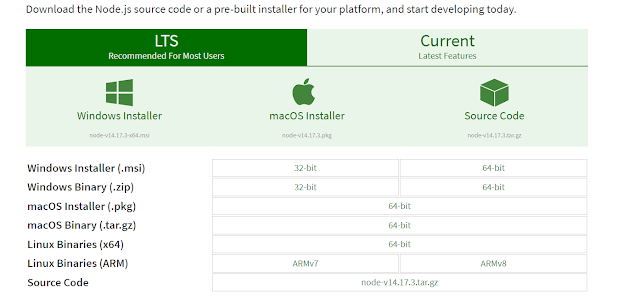 |
| Node JS |
Jadi pastikan sobat wawasanku tidak salah memilih file installer nya ya, disesuaikan dengan device yang kalian gunakan.
Langkah 2 : Install Node JS
Setelah installer yang kita butuhkan berhasil didownload, maka selanjut nya kita mulai lakukan penginstallan node js.
Pertama, buka folder directory tempat sobat wawasanku meletakan hasil download file node js nya terlebih dahulu, lalu buka file tersebut untuk masuk ke panel instalasi.
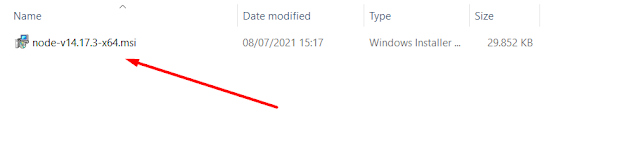 |
| Installer Node JS |
setelah file installer nya dibuka, maka sobat wawasanku akan masuk ke form instalasi Node JS.
 |
| Step 1 |
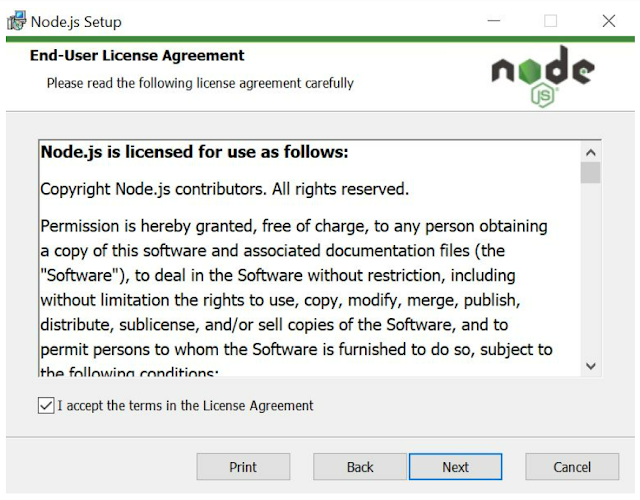 |
| Step 2 |
 |
| Step 3 |
 |
| Step 4 |
 |
| Step 5 |
Langkah 3 : Verifikasi
Selanjutnya kita masuk ke tahapan terakhir, yaitu verifikasi Node JS yang telah kita install sebelum nya. Tahapan ini sebetul nya tidak berkaitan dengan instalasi Node JS itu sendiri, tetapi tahapan ini cukup penting untuk mengetahui apakah Node JS telah terinstall atau belum di device tersebut
Sobat wawasanku dapat melakukan validasi menggunakan Command prompt (CMD) ataupun powershell untuk melakukan pengecekan instalasi node js menggunakan command seperti gambar dibawah ini
 |
| Verifikasi installasi node js |

Post a Comment for "CARA MENGINSTALL NODE JS"